小米手机怎么投屏?
手机投屏有多种方法,以下是详细介绍:
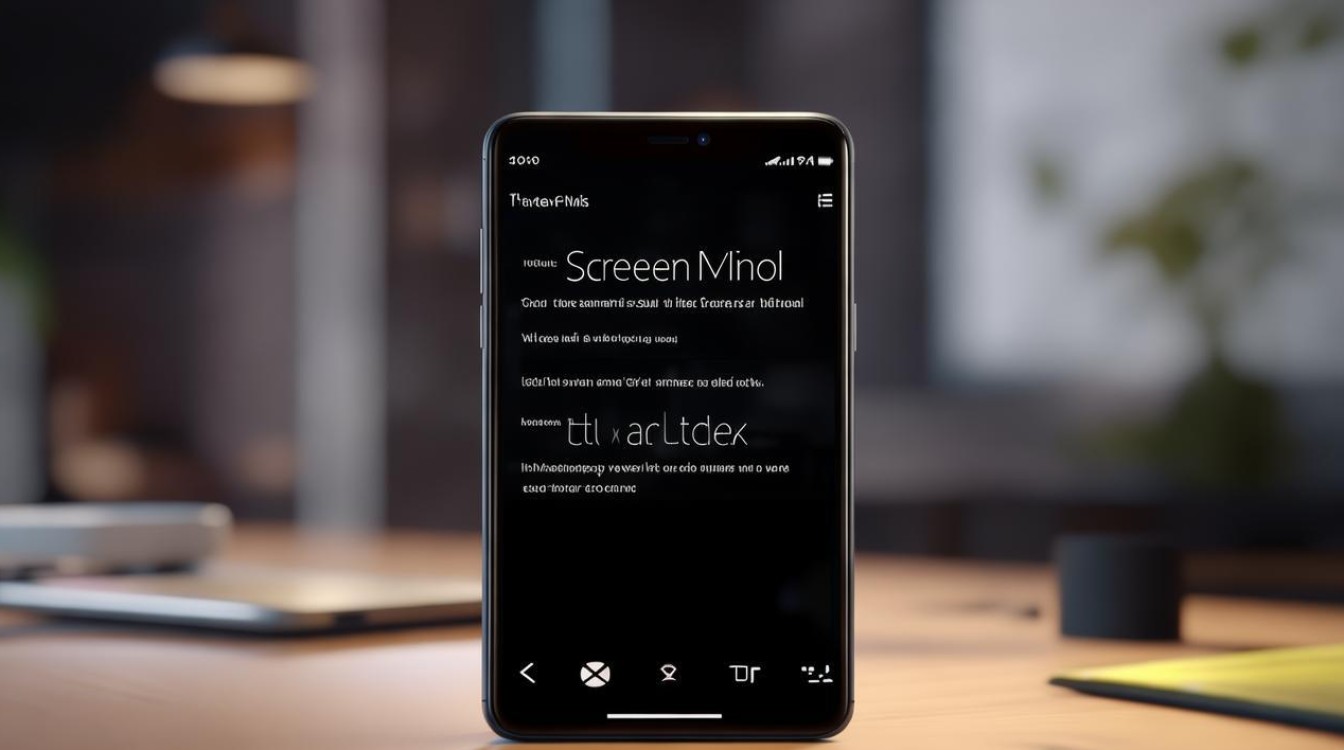
使用MIUI自带投屏功能
| 步骤 | 操作详情 |
|---|---|
| 确保设备连接同一网络 | 将小米手机和要投屏的设备(如电视、电脑等)连接到同一个Wi-Fi网络下,这是实现投屏的基础。 |
| 打开手机投屏设置 | 在小米手机上打开“设置”应用,点击“连接与共享”或“其他网络与连接”选项(不同机型可能略有差异),找到“投屏”或“无线显示”功能并开启。 |
| 搜索并连接设备 | 开启投屏功能后,手机会自动搜索处于同一局域网且支持Miracast协议的可投屏设备,在搜索结果列表中,找到目标设备名称,点击进行连接,部分设备可能需要输入连接码进行配对。 |
| 开始投屏 | 连接成功后,手机屏幕上的内容就会实时同步显示在投屏设备上,可以通过手机进行各种操作,如播放视频、展示图片、进行游戏等,投屏设备会同步显示相应内容。 |
借助第三方投屏软件
| 投屏软件 | 操作步骤 |
|---|---|
| 乐播投屏 | 在小米手机和投屏设备上分别下载安装“乐播投屏”应用,打开投屏设备上的乐播投屏应用,确保设备在同一Wi-Fi网络下,在手机上打开乐播投屏应用,它会自动搜索附近的可投屏设备,在列表中选择要投屏的设备,点击连接即可。 |
| 快投屏 | 同样在手机和投屏设备上安装“快投屏”软件,打开投屏设备上的快投屏应用,开启投屏功能并等待手机连接,在手机上打开快投屏应用,搜索到对应的投屏设备后,点击连接,即可将手机画面投屏到该设备上。 |
| AirDroid Cast | 在投屏设备上打开浏览器,输入网址[webcast.airdroid.com]进入AirDroid Cast网页版界面,或在投屏设备上下载安装AirDroid Cast软件并打开,获取投屏码,在小米手机上下载安装AirDroid Cast应用,打开后选择“无线”,扫描投屏设备网页版上的二维码或者输入投屏码,发起投屏申请,待投屏设备同意后,即可实现投屏连接。 |
使用HDMI线连接投屏
| 步骤 | 操作详情 |
|---|---|
| 准备线材 | 购买一根适合小米手机和投屏设备的HDMI线,如果小米手机没有直接的HDMI接口,需要使用Type C转HDMI转接器。 |
| 连接设备 | 将HDMI线的一端插入小米手机的HDMI输出端口(或通过转接器连接),另一端插入投屏设备的HDMI输入端口。 |
| 切换输入源 | 在投屏设备上,选择对应的HDMI输入源,如果连接到电视,使用电视遥控器切换到相应的HDMI频道,此时投屏设备屏幕上就会显示手机的画面。 |
使用拓展坞投屏
| 步骤 | 操作详情 |
|---|---|
| 连接设备 | 使用USB数据线连接拓展坞和小米手机,再用HDMI线连接拓展坞与投屏设备(如电脑)。 |
| 开启投屏功能 | 在小米手机上打开“设置”,进入“更多连接方式”,点击“无线显示”选项,开启手机的投屏功能。 |
| 选择设备并投屏 | 手机会自动搜索周边可投屏的设备,在搜索结果中找到对应的投屏设备名称,点击进行连接,即可将手机画面投屏到该设备上。 |
使用小米盒子投屏
| 步骤 | 操作详情 |
|---|---|
| 准备工作 | 购买一个小米盒子,并将其连接到电视上,完成相关设置,在手机上下载安装小米盒子app。 |
| 连接同一网络 | 确保小米手机和小米盒子连接到同一个Wi-Fi网络。 |
| 进行投屏操作 | 打开手机上的小米盒子app,点击“投屏”选项,选择需要投屏的电视,点击“连接”按钮,手机画面即可出现在电视上。 |
相关问答FAQs
问题1:投屏时提示无法连接设备怎么办?
答:首先检查手机和投屏设备是否连接到同一个Wi-Fi网络,且网络正常,如果使用的是第三方投屏软件,确保手机和投屏设备上都正确安装并打开了该软件,对于使用HDMI线连接的情况,检查线材是否插好,转接器是否正常工作,以及投屏设备是否正确切换到对应的HDMI输入源,若问题仍然存在,可以尝试重启手机和投屏设备,然后重新进行投屏操作。
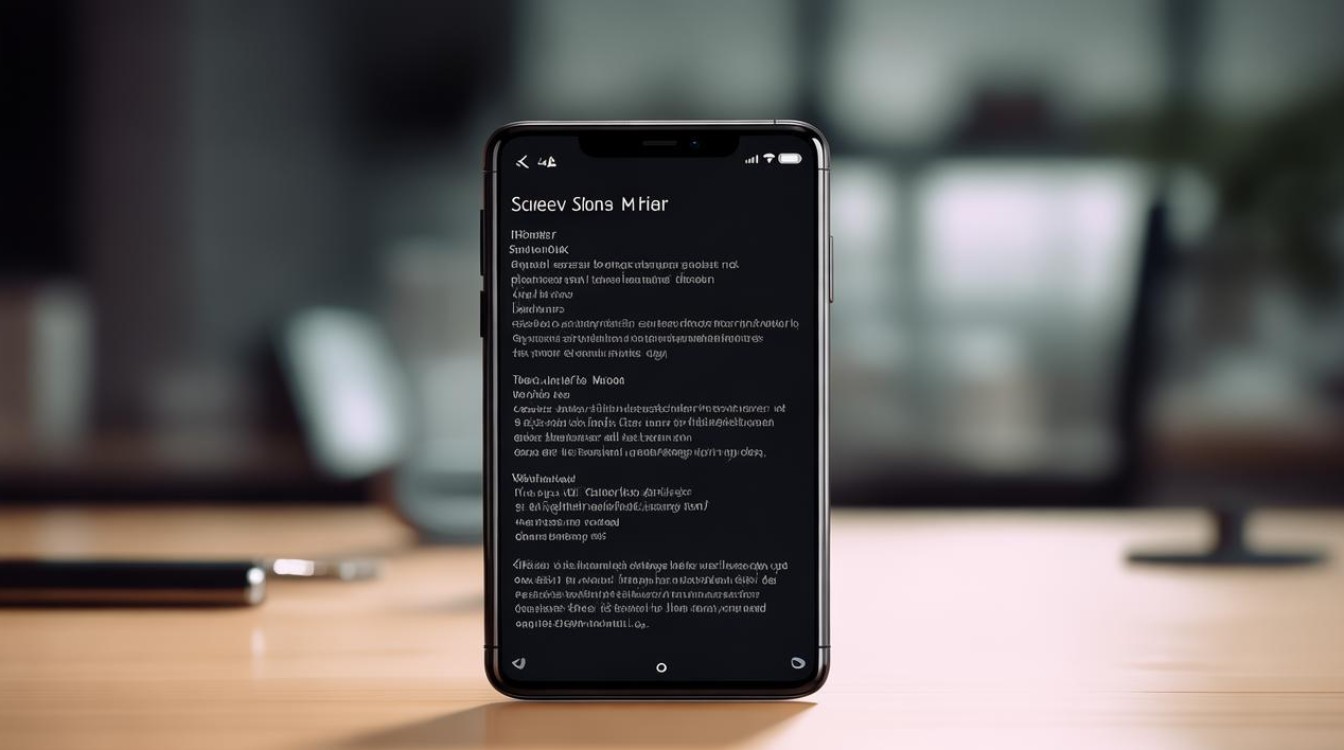
问题2:投屏过程中画面卡顿或延迟怎么办?
答:如果是无线投屏出现卡顿或延迟,可能是网络信号不稳定,可以尝试将手机和投屏设备靠近路由器,以获得更好的Wi-Fi信号,关闭其他占用网络带宽的设备或应用程序,若使用第三方投屏软件,可尝试调整软件的画质和分辨率设置,降低画面质量以减少卡顿,对于有线投屏(如HDMI连接),检查线材是否有损坏,以及接口是否松动,确保手机和投屏设备的性能良好,避免
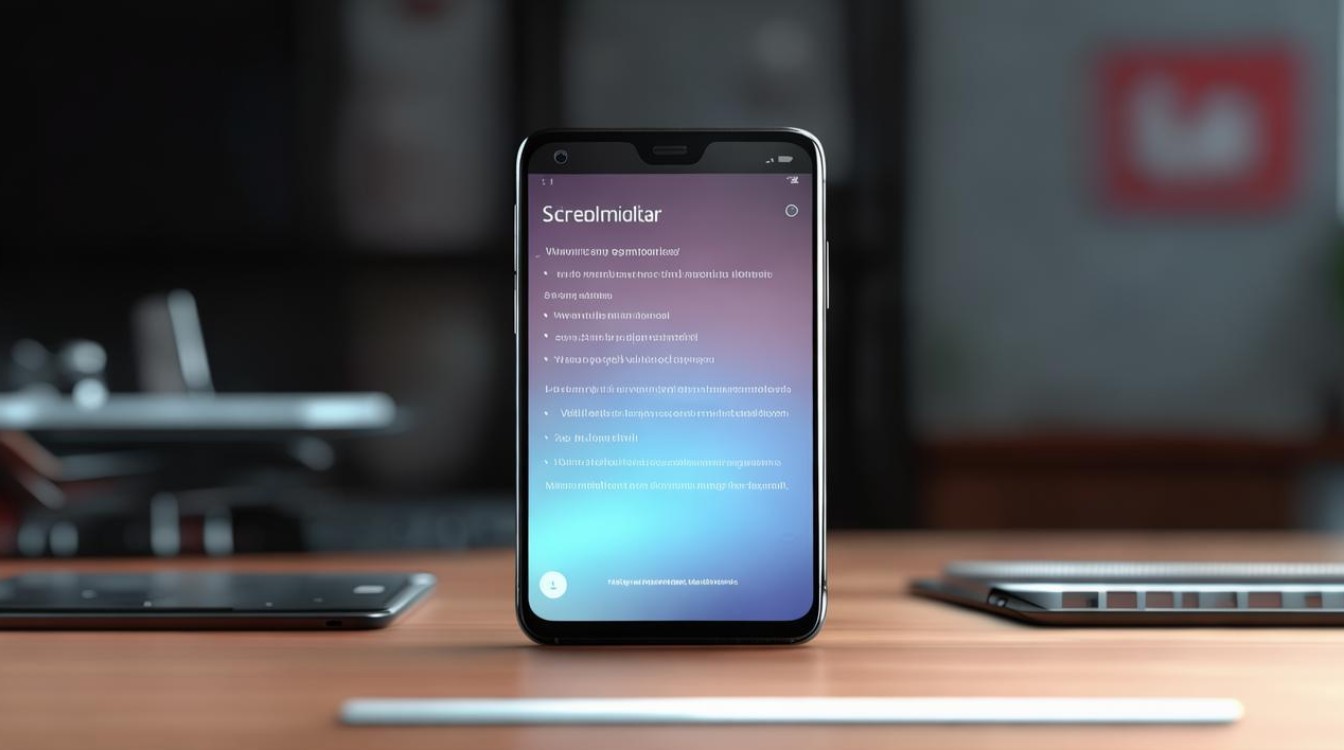
版权声明:本文由环云手机汇 - 聚焦全球新机与行业动态!发布,如需转载请注明出处。





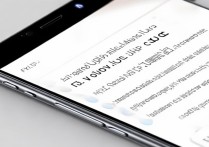
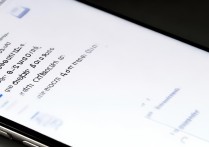





 冀ICP备2021017634号-5
冀ICP备2021017634号-5
 冀公网安备13062802000102号
冀公网安备13062802000102号